Aplikacje: Kontrola rodzicielska
Istnieją różne sposoby kontrolowania tego, w jaki sposób Twoje dziecko korzysta z Internetu i do czego ma dostęp. Jeśli Twoje dziecko korzysta z Twojego telefonu lub ma własne urządzenie mobilne, praktycznym krokiem jest dodanie kontroli rodzicielskiej lub filtrów do urządzenia. Oto kilka aplikacji do kontroli rodzicielskiej, z których możesz korzystać. Pobierz ten darmowy przewodnik po kontroli rodzicielskiej dla aplikacji z Agencja Edukacyjna Ertheo .
Kontrola rodzicielska Apple iTunes zezwól rodzicowi na utworzenie konta dla dziecka z bezpiecznymi limitami aplikacji, które mogą uruchamiać, do jakich plików mają dostęp i jak korzystają z Internetu. Dzięki kontroli rodzicielskiej rodzic może:
- Utwórz ustawienia dla aplikacji internetowych.
- Utwórz listę adresów e-mail, z którymi dziecko może wymieniać e-maile.
- Określ witryny internetowe, które dziecko może przeglądać i utworzyć listę kontaktów dla dziecka.
- Ogranicz aplikacje, do których dziecko ma dostęp.
- Zapobiegaj przypadkowej zmianie ustawień lub preferencji.
- Zapobiegaj usuwaniu ważnych plików.
System oceny treści aplikacji Google umożliwia rodzicom wybór odpowiedniego poziomu ekspozycji treści i udostępniania informacji za pośrednictwem aplikacji pobranych z Android Market. System oceny treści wymaga, aby programiści oceniali swoje aplikacje w jednej z czterech kategorii: Wszyscy, Niska, Średnia lub Wysoka.
Filtr Wysoka dojrzałość:
Aplikacje z tej kategorii mogą skupiać się na częstych przypadkach treści o charakterze seksualnym i sugestywnym lub zawierać takie przypadki; przemoc graficzna; funkcje społeczne; symulowany hazard; oraz silne odniesienia do alkoholu, tytoniu i narkotyków. Aplikacje mogą gromadzić dane o lokalizacji użytkownika w celu udostępniania lub publikowania za zgodą użytkownika.
Rodzic musi wybrać filtr oceny treści aplikacji odpowiedni dla swojego dziecka. Kroki konfiguracji filtrowania aplikacji są następujące:
- Zastosuj kontrolę rodzicielską i filtry aplikacji do wszystkich telefonów komórkowych i urządzeń z dostępem do Internetu używanych przez małe dzieci.
- Porozmawiaj z dzieckiem o aplikacjach, które pobiera.
- Porozmawiaj z dzieckiem o kosztach telefonu komórkowego i pakietu danych.
- Dowiedz się o kontroli rodzicielskiej i poradach dotyczących bezpieczeństwa zapewnianych przez operatora komórkowego przy zakupie telefonu lub oprogramowania dla dziecka.
- Zachęć dostawców usług, aby domyślnie ustawiali urządzenia i usługi na Prywatne, tak aby akceptacja była ustawieniem domyślnym. Gdy ustawienia ochrony dzieci są ustawieniami domyślnymi, ustawienia prywatności i bezpieczeństwa będą automatycznie ładowane na urządzenia, oszczędzając w ten sposób rodzicowi konieczności ich wyszukiwania lub uczenia się, jak je pobierać.
Za pomocą kodu PIN rodzice mogą zablokować ustawienie filtrowania aplikacji na swoich urządzeniach tak, aby tylko aplikacje uznane właściwy do użytku przez dziecko mogą być wyświetlane i pobierane. Nieodpowiednie lub budzące zastrzeżenia treści mogą być Zgłoszone . Jeśli rodzic lub dziecko natknie się na nieprawidłowo ocenione aplikacje, może zgłosić je do sprawdzenia przez Google.
Aplikacje rodzinne

jak otwierać pliki stron w systemie Windows 10
Google ma na celu zapewnienie rodzicom i nauczycielom narzędzi, które pomogą im wybrać treści, które ich dzieci oglądają w internecie, oraz udzielanie rodzinom wskazówek i porad, jak zachować bezpieczeństwo w Internecie.
Rodzice mogą skonfigurować konto rodzinne za pomocą aplikacji Google Family Link. Chociaż można go uruchomić na telefonie rodziców z Androidem i Apple, jest kompatybilny tylko z telefonem dziecka z Androidem. Gdy Twoje dziecko zacznie używać swojego pierwszego urządzenia z Androidem*, aplikacja Family Link od Google może pomóc Ci w ustaleniu pewnych podstawowych zasad cyfrowych. Możesz utworzyć konto Google dla swojego dziecka, które jest bardzo podobne do Twojego, a także zarządzać aplikacjami, kontrolować czas korzystania z ekranu i zdalnie blokować urządzenie dziecka. Jest to przydatny sposób zapewnienia dziecku dostępu do rodzinnego adresu e-mail, a także daje rodzicom większą kontrolę nad tym, jak i kiedy ich dzieci korzystają z Internetu. Rodzice mogą ustawić limity czasu korzystania z ekranu, zezwolić na pobieranie aplikacji, a także śledzić lokalizację urządzenia.
Jest dostępny pod adresem:

Rodzina Microsoft mieć również konto rodzinne, które pozwala rodzicom na ustalanie reguł po zalogowaniu się dziecka na konto Microsoft. Jest darmowy i kompatybilny z urządzeniami z systemem Windows 10 i Xbox One oraz urządzeniami z systemem Android, które działają w programie Microsoft Launcher. Znajdziesz ustawienia, takie jak raportowanie aktywności, limity czasu ekranu, udostępnianie lokalizacji i ograniczenia treści na konto.microsoft.com/family , gdzie możesz także śledzić wydatki dzieci i dodawać pieniądze do ich kont Microsoft.
Jest dostępny pod adresem:
Jak skonfigurować Google SafeSearch
Google zaleca rodzicom skonfigurowanie Bezpieczne wyszukiwanie na dowolnym smartfonie lub komputerze, z którego korzysta dziecko. Jeśli chodzi o YouTube, to radzą Tryb bezpieczny YouTube jest aktywowany i przypomina rodzicom, że YouTube nie jest przeznaczony dla dzieci poniżej 13 roku życia.

zainstaluj ponownie panel sterowania nvidia windows 10
Aby uzyskać informacje o tym, jak przełączyć się na tryb bezpieczny YouTube, przeczytaj nasz przewodnik tutaj: youtube-tryb-bezpieczny/
Wskazówki dotyczące aplikacji dla rodziców
Wybór Redakcji

TFTS: zablokowana szuflada
Czy kiedykolwiek zastanawiałeś się, czy możesz kogoś uderzyć w internet? Cóż, ta historia pomocy technicznej udowadnia, że naprawdę byśmy tego chcieli.
Czytaj Więcej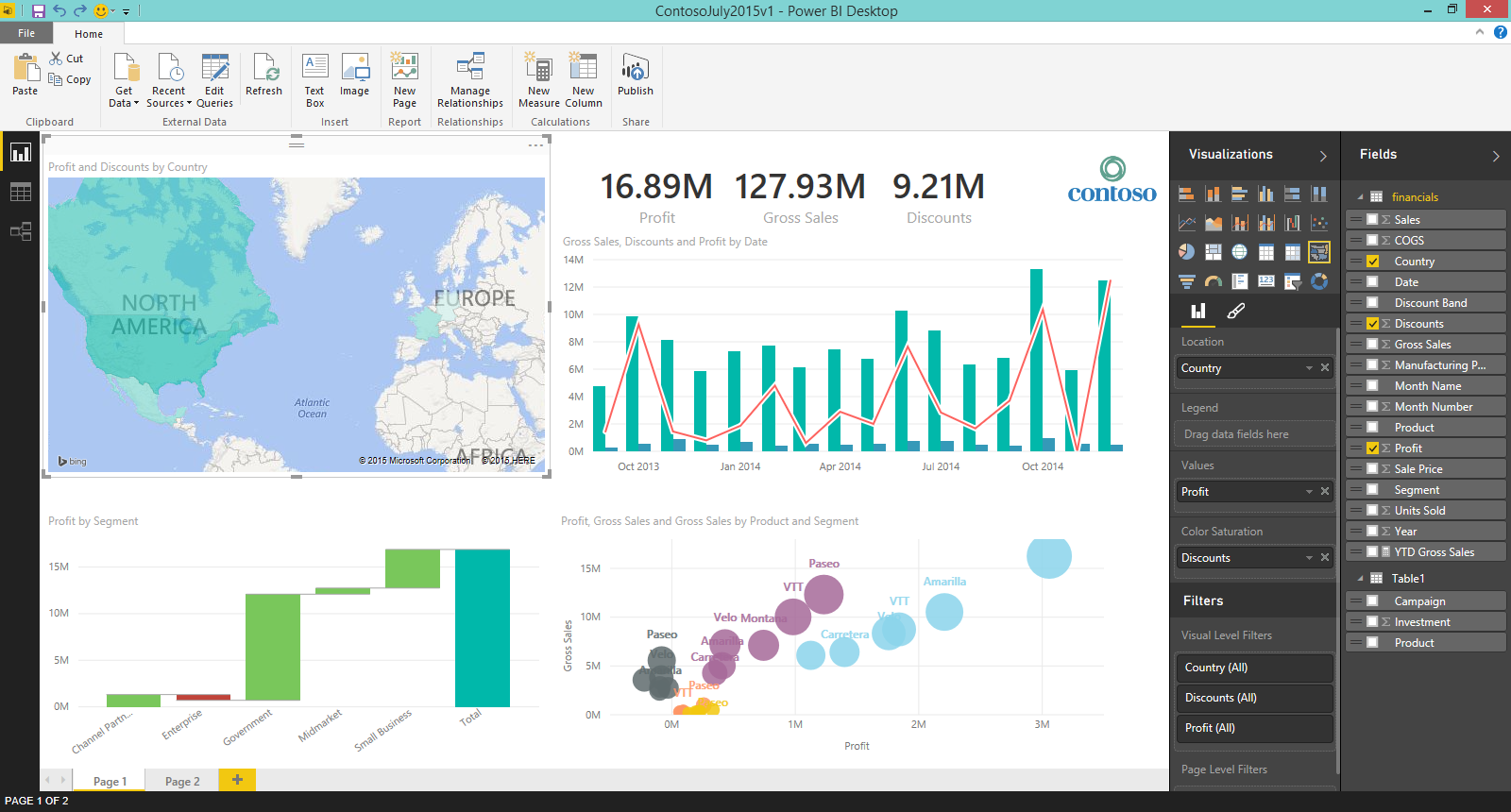
Power Bi dla komputerów Mac
Power Bi odnosi się do rozwiązania analitycznego, które umożliwia wizualizację danych i udostępnianie spostrzeżeń. Kliknij tutaj, aby dowiedzieć się więcej o Power Bi dla komputerów Mac i usługach Azure Analysis Services.
Czytaj Więcej
